
WhatsApp ist heute die Instant Messaging-Anwendung mit der weltweit größten Anzahl von Benutzern und ohne Zweifel die beliebteste unter allen Benutzern eines Mobilgeräts. Ich wette, Sie wissen bereits, wie man es als echte Experten einsetzt, aber für den Fall, dass Sie dieses Niveau noch nicht erreicht haben, werden wir Ihnen heute anbieten 10 Tricks für dich, um ein wahrer WhatsApp-Guru zu seinund machen Sie auch das Beste aus jedem Moment, in dem Sie diese beliebte Anwendung verwenden.
Wie ich immer sage, nehmen Sie einen Bleistift und Papier heraus oder finden Sie einen anderen Weg, um Notizen zu machen, denn heute werden Sie in diesem Artikel möglicherweise viele Dinge lernen, um WhatsApp herauszupressen, mehr als Sie es bereits getan haben, und als echter Experte. Denken Sie auch daran, Ihr Mobilgerät zur Hand zu haben, da ich davon überzeugt bin, dass viele der Tricks, die wir Ihnen im Folgenden beibringen werden, Sie sofort ausprobieren möchten.
als ungelesen markieren
Trotz der Option von Das Markieren einer Konversation als ungelesen ist seit der im Juli 2015 veröffentlichten Version verfügbarViele Benutzer kennen diese Option noch nicht und wissen nicht, wie sie in die Praxis umgesetzt werden soll. Dank dessen kann jeder Benutzer eine oder mehrere Nachrichten auch nach dem Lesen als ungelesen markieren.
Um eine Konversation als ungelesen markieren zu können, reicht es aus, wenn Sie kontinuierlich auf die Konversation drücken. Dadurch wird zwar der blaue Häkchen des anderen Benutzers nicht beseitigt, es wird jedoch ein kleiner grüner Kreis in die Konversation eingefügt, der uns daran erinnert dass wir es nicht gelesen haben.
Konfigurieren Sie WhatsApp so, dass Bilder oder Videos nicht automatisch heruntergeladen werden
Die meisten Benutzer am Monatsende sind mit unserer Datenrate mehr als fair. Daher ist es wichtig, Anwendungen wie WhatsApp oder Facebook so zu konfigurieren, dass sie Inhalte nicht automatisch herunterladen oder abspielen, wenn sie nicht mit einem WiFi-Netzwerk verbunden sind.
Wenn WhatsApp Bilder oder Videos nicht automatisch herunterladen soll Wenn uns ein anderer Kontakt sendet, müssen Sie nur die folgenden einfachen Schritte ausführen, die wir Ihnen unten zeigen:
- Öffnen Sie WhatsApp und klicken Sie auf die Menüschaltfläche in der oberen rechten Ecke.
- Greifen Sie auf die Option Einstellungen zu und wählen Sie dann Chat-Einstellungen
- Von allen Optionen, die angezeigt werden, ist diejenige, die uns interessiert, diejenige, die sagt Automatischer Download von Multimedia.
- Wählen Sie aus den beiden angezeigten Optionen die Option aus, die am besten zu Ihnen passt.
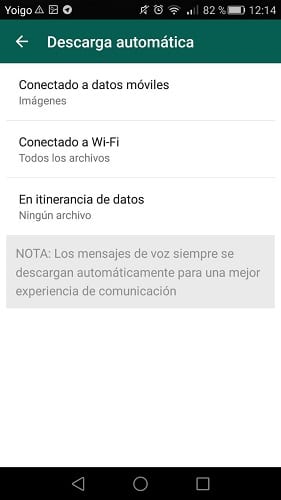
Dank dieser einfachen Bewegung werden keine an uns gesendeten Inhalte automatisch heruntergeladen, es sei denn, wir sind mit einem WiFi-Netzwerk verbunden, wodurch der Verbrauch der Megabyte unserer Datenrate vermieden wird.
Fügen Sie einer Gruppe mehr als einen Administrator hinzu
WhatsApp-Gruppen können aus wenigen Personen bestehen, aber einige haben Dutzende von Mitgliedern, was es manchmal unmöglich macht, sie zu leiten oder zumindest in Ordnung zu halten. Dafür kann es sehr interessant sein Fügen Sie einer Gruppe mehr als einen Administrator hinzu, was sehr interessant sein kann.
Um mehr als einen Administrator in einer Gruppe zu haben, reicht es aus, wenn der Administrator dieser Gruppe auf den Verkauf von Gruppeninformationen zugreift und auf den Benutzer klickt, der Administrator werden möchte. Unter den angezeigten Optionen müssen wir "Gruppenadministrator erstellen" auswählen.
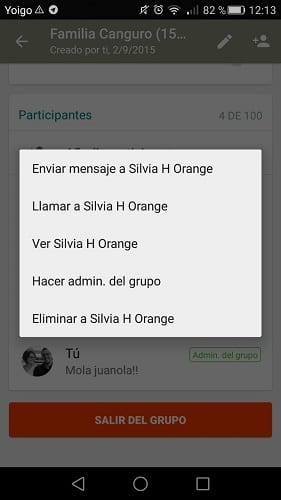
Als Spam melden
WhatsApp hat den Ruf, keine sehr sichere Anwendung zu sein, zum Beispiel, wenn wir sie mit Telegramm vergleichen, aber stattdessen bietet es uns einige Optionen, um uns vor anderen Benutzern zu schützen Sie senden uns nur Junk-Nachrichten, ohne uns zu kennen.
Jeder, der eine Nachricht von einer Telefonnummer erhält, die Sie nicht in Ihrem Adressbuch gespeichert haben und die Sie nicht kennen, kann sie jederzeit für Spam melden, um sie zu blockieren und für Spam zu melden.
Seien Sie natürlich vorsichtig, wen Sie Spam melden, da der Benutzer, den Sie zunächst nicht kennen, ihn möglicherweise kennen wird, sobald Sie sich erinnern.
Finden Sie heraus, wer meine Nachricht in einer Gruppe gelesen hat
Wenn Sie eine Nachricht in einer Gruppe geschrieben haben und Minuten vergehen und niemand antwortet, kann dies hauptsächlich auf zwei Dinge zurückzuführen sein. Der erste ist, dass jeder an Ihnen vorbeikommt, entweder weil er beschäftigt ist oder weil die Nachricht noch nicht gelesen wurde. Letzteres kann in jeder Gruppe auf sehr einfache Weise überprüft werden, und das werden wir natürlich weiter unten erläutern.
Wenn Sie Ihre Nachricht kontinuierlich drücken, wird oben eine Optionsschublade geöffnet, in der Sie eine sehen können Informationssymbol. Sie klicken auf dieses kleine Symbol Sie können wissen, wer von allen Mitgliedern dieser Gruppe Ihre Nachricht gelesen hat. Denken Sie natürlich daran, dass es sein kann, dass er es gelesen hat, aber dass er überhaupt nichts gelernt hat, was normalerweise sehr häufig vorkommt.
Entfernen Sie die blaue Doppelprüfung

Vor einiger Zeit hat WhatsApp als wichtige Neuheit die aufgenommen Doppelte blaue Prüfung, mit der jeder Benutzer feststellen kann, ob ein anderer Benutzer eine Nachricht gelesen hat. Obwohl es für viele eine Neuheit ist, die mehr als interessant und nützlich ist, sehen viele andere darin einen Eingriff in die Privatsphäre, den sie wütend kritisieren.
Für alle Benutzer, die diesen doppelten blauen Check kritisieren, hat WhatsApp eine Lösung bereitgestellt, mit der jeder diese Lesebestätigungsoption deaktivieren kann.
Das Deaktivieren ist ganz einfach und wir müssen nur zu Einstellungen, Konto gehen und schließlich auf das Datenschutzmenü zugreifen. Jetzt müssen wir den Dienst deaktivieren und den Scheck aus der Option "Lesebestätigung" entfernen.
Nachrichten automatisch planen
Mit WhatsApp können wir Nachrichten in Echtzeit schreiben, aber leider können wir immer noch keine geplanten Nachrichten senden, die wirklich nützlich sein können, um beispielsweise Geburtstage zu beglückwünschen oder Freunde oder Verwandte an verschiedene Dinge zu erinnern.
Allerdings dank der Anwendung Seebye-Planer Wir können einfach planen, dass jede Nachricht zu dem von uns gewünschten Datum und der gewünschten Uhrzeit sowie an den von uns ausgewählten Empfänger gesendet wird. Diese Anwendung ist wirklich zu verwenden und für Geräte mit Android-Betriebssystem über den offiziellen Google Application Store oder über Google Play erhältlich.
Stellen Sie WhatsApp-Konversationen wieder her
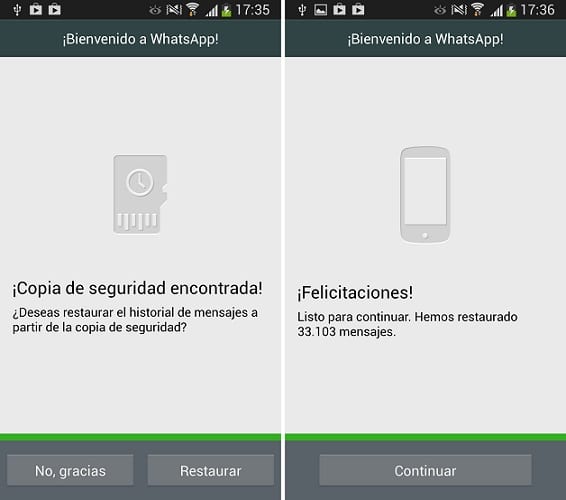
Einige WhatsApp-Konversationen haben möglicherweise einen besonderen Wert für Sie und obwohl für einige Tage die Möglichkeit, ein Backup zu erstellen, dass wir erklären, wie es geht dieser ArtikelWir werden eine andere Lösung vorschlagen, die viele von uns seit langem verwenden, um Gespräche wiederherzustellen, die wir über die Instant Messaging-Anwendung geführt haben. Dies kann beispielsweise beim Wechsel von einem Smartphone zu einem anderen erfolgen.
Wenn Sie eine Stellen Sie Ihre WhatsApp-Konversationen wieder her Befolgen Sie diese einfachen Schritte.
- Erstellen Sie eine Sicherungskopie Ihrer alten Terminalkonversationen. Dazu müssen Sie dies unter Einstellungen, Chat-Einstellungen tun und nun die Option Konversationen speichern auswählen.
- Schließen Sie Ihr Gerät an den Computer an und suchen Sie das WhatsApp / Datenbank-Ordner. Dort finden wir die Datei, die mit "msgstore" beginnt. Speichern Sie den gesamten Ordner auf Ihrem Computer.
- Installieren Sie WhatsApp auf Ihrem neuen Smartphone, öffnen Sie die Anwendung jedoch unter keinen Umständen, da sonst alle von uns geleisteten Arbeiten unbrauchbar werden.
- Schließen Sie Ihr Mobilgerät wieder an den Computer an und kopieren Sie den zuvor auf den Computer kopierten Ordner "Datenbanken".
Wenn Sie die WhatsApp-Anwendung starten, werden alle vollständigen Konversationen geführt, die Sie in Ihrem alten Terminal gestartet haben.
Verwenden Sie eine andere Nummer als Ihre SIM-Karte
Wenn Sie eine Verwenden Sie in WhatsApp eine andere Nummer als die SIM-Karte Das befindet sich im Gerät, was in einigen Fällen sehr nützlich sein kann. Sie müssen nur diese einfachen Schritte ausführen.
- Lassen Sie ein anderes Mobilgerät die SIM-Karte der Nummer einlegen, die Sie verwenden möchten.
- Deinstallieren Sie WhatsApp im Terminal, für das Sie eine andere Nummer benötigen die, die Sie normalerweise auf WhatsApp verwenden.
- Installieren Sie die Instant Messaging-Anwendung erneut, um nach der Bestätigungsnummer zu fragen.
- Geben Sie die Nummer mit eingeschaltetem anderen Telefon und eingelegter SIM-Karte ein.
- Warten Sie, bis die SMS mit dem Bestätigungscode Ihre alte Nummer auf dem anderen Terminal erreicht hat.
- Geben Sie die Bestätigungsnummer ein am Terminal mit der neuen Telefonnummer.
- Wenn alles gut gegangen ist, sollten Sie WhatsApp bereits mit einer anderen Nummer als Ihrer SIM-Karte haben.
Verstecke die Zeit deiner letzten Verbindung
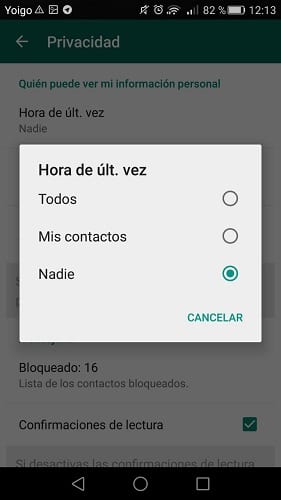
Wenn Sie nicht möchten, dass jemand die Kontrolle über Sie hat und weiß, wann Sie WhatsApp zuletzt aufgerufen haben, ist dies am einfachsten Verstecke die Zeit deiner letzten Verbindung. Dazu müssen wir nur zu den Einstellungen der Instant Messaging-Anwendung gehen, auf die Option Konto zugreifen und dann Datenschutz auswählen.
In diesem Menü können wir schnell und vor allem auf einfache Weise den Zeitpunkt der letzten Verbindung sowie unseren Status oder sogar unser Profilbild ausblenden.
Sind Sie bereit, dank dieser 10 interessanten Artikel ein echter WhatsApp-Experte zu sein?.
Gut danke